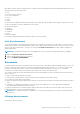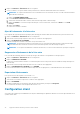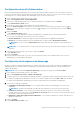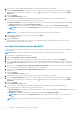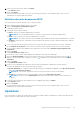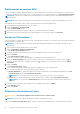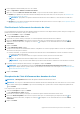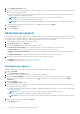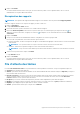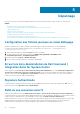Users Guide
5. L'onglet Planifier des tâches s'affiche.
6. Vous pouvez choisir d'exécuter immédiatement la tâche ou de planifier son exécution pour plus tard. En fonction de votre planification,
sélectionnez l'une des options suivantes :
● Exécuter maintenant : les opérations d’effacement de l’état des données du client sont immédiatement récupérées et affichent
l’état En cours d’exécution dans la file d’attente.
REMARQUE : si vos systèmes clients ne sont pas connectés au réseau, exécutez à nouveau la tâche.
● Exécuter à : l’état est mis en attente dans la file d’attente des tâches.
REMARQUE : vous pouvez lancer la file d'attente pour afficher la liste des tâches terminées et la liste des tâches en attente.
7. Fournissez une brève description des modifications que vous appliquez, puis cliquez sur Suivant.
L'onglet Résumé s'affiche.
8. Cliquez sur Terminer.
Génération de rapports
Cette fonctionnalité vous permet de générer et de visualiser des rapports détaillés sur la facilité de gestion hors bande, le provisionnement
et l’état de fonctionnement de la batterie des systèmes clients d’un ordinateur portable, ainsi que des rapports d’inventaire de matériel
pour les systèmes à un ou plusieurs clients. Ces rapports peuvent être exportés sous forme de tableur.
1. Lancez l'application Dell Command | Intel vPro Out of Band.
2. Sur l'écran d'accueil, cliquez sur Rapports.
3. Sur l’écran de bienvenue, vous pouvez générer les rapports suivants :
● Facilité de gestion hors bande : voir la configuration du moteur de gestion AMT pour les systèmes clients.
● Provisionnement : afficher l'état de provisionnement de tous les systèmes clients dans le réseau.
● État de fonctionnement de la batterie : afficher l'état de fonctionnement de la batterie de tous les systèmes clients AMT sur le
réseau.
● Inventaire du matériel : recueillir les informations d'inventaire de tous les systèmes clients sur le réseau.
4. Après avoir sélectionné le type de rapport souhaité, exécutez l'une des opérations suivantes :
● Planifier : pour en savoir plus, voir Planification des rapports.
● Récupérer : pour en savoir plus, voir Récupération des rapports.
Planification de rapports
Générez des rapports pour les systèmes clients sélectionnés sur le réseau. Pour planifier un rapport :
1. Cliquez sur Planifier.
L'onglet Sélectionner les clients s'affiche.
2. Recherchez la liste des systèmes clients dont vous souhaitez afficher le rapport.
3. Dans la liste Clients disponibles, sélectionnez les systèmes clients que vous souhaitez gérer, puis cliquez sur le bouton
pour
déplacer les systèmes sélectionnés, ou appuyez sur le bouton pour déplacer tous les clients Dell détectés vers la liste Clients
sélectionnés.
4. Cliquez sur Suivant.
L'onglet Planifier des tâches s'affiche.
5. Vous pouvez choisir d'exécuter immédiatement la tâche ou de planifier son exécution pour plus tard. En fonction de votre planification,
sélectionnez l'une des options suivantes :
● Exécuter maintenant : la tâche de planification de rapport s’applique immédiatement et l’état En cours d’exécution s’affiche dans la
file d’attente des tâches.
REMARQUE : si vos systèmes clients ne sont pas connectés au réseau, exécutez à nouveau la tâche.
● Exécuter à : la tâche de rapport planifiée est placée dans la file d’attente des tâches.
REMARQUE : vous pouvez lancer la file d'attente pour afficher la liste des tâches terminées et la liste des tâches en attente.
6. Saisissez un nom pour la tâche et cliquez sur Suivant.
L'onglet Résumé s'affiche.
38
Application Dell Command | Intel vPro Out of Band